华硕笔记本怎么一键还原
时间:2020-11-25 13:59:50
1,开机迅速按下F9键。
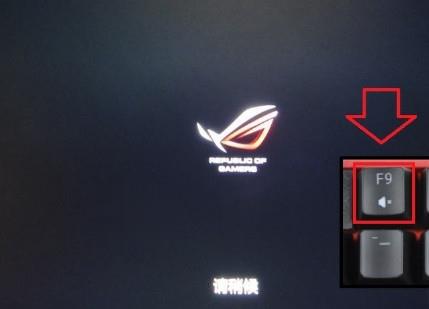
2,选择一个选项→疑难解答。
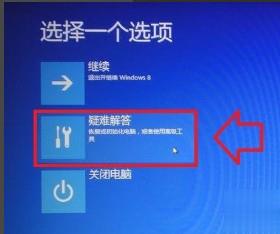
3,疑难解答→初始化电脑。
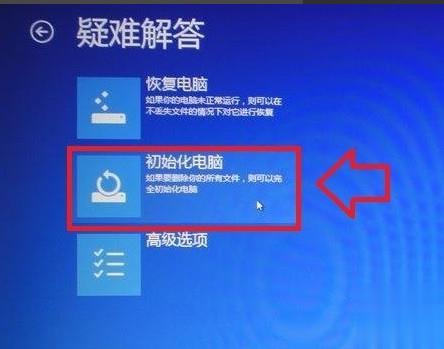
4,点击:下一步。
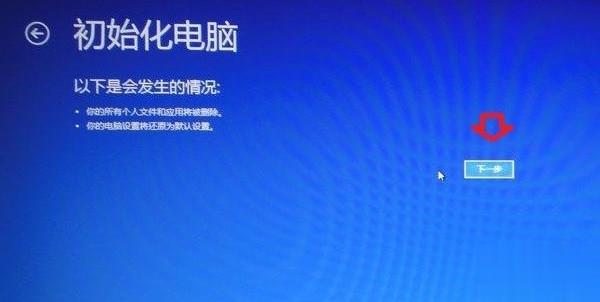
4,初始化电脑→这里有:仅限安装了Windows的驱动器和所有驱动器 两个选项,选择了第一个 仅限安装了Windows的驱动器 一般会覆盖C盘。其他磁盘不会受影响

6,一般选择:仅删除我的资料 这样还原镜像的时间会稍短一些。如果觉得中毒太深,可以选择 完全清理驱动器 选项。
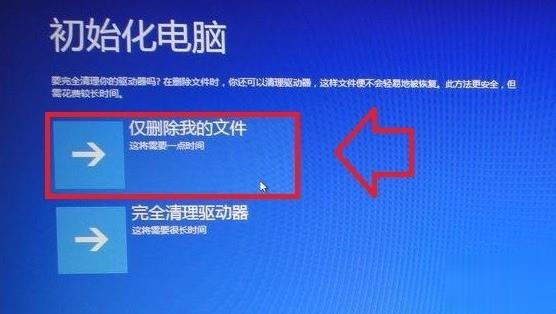
7,点击:初始化。
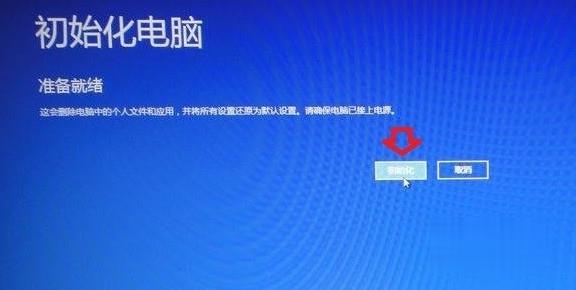
8,进入还原的过程
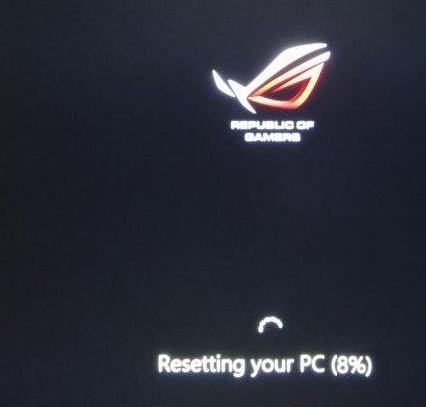
9,进入此界面,就算初始化操作系统成功了。
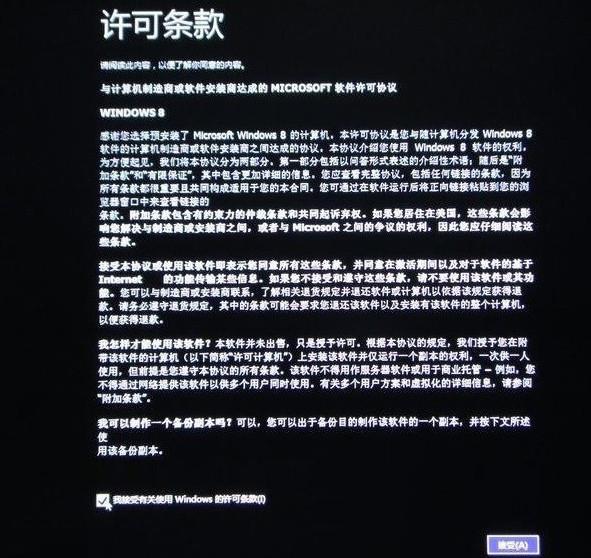
10,最后,再对电脑的个性化进行设置,点击:下一步。
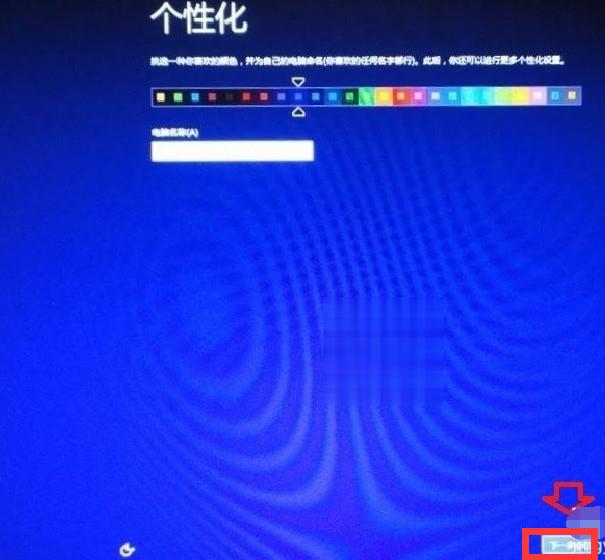
11,直至进入开始界面就算完成了。





